Cos'è la modalità di blocco di Apple? Come e quando usarlo?
Pubblicato: 2022-08-03Apple è nota per essere una forte sostenitrice della privacy e della sicurezza degli utenti. Nel corso degli anni, l'azienda ha aggiunto diverse funzionalità ai propri sistemi operativi per proteggere i propri dispositivi dagli attacchi e garantire la sicurezza degli utenti e dei loro dati.

Come parte dei suoi recenti sforzi per continuare a fare lo stesso, l'azienda sta introducendo una nuova funzionalità di sicurezza: la modalità di blocco .
La modalità di blocco è una funzionalità opzionale che aumenta la sicurezza sui dispositivi Apple aggiungendo un ulteriore livello di protezione per proteggerli da attacchi altamente mirati come Pegasus.
Ecco tutto ciò che devi sapere sulla modalità di blocco, incluso cosa fa e come abilitarla sui tuoi dispositivi Apple.
Sommario
Che cos'è la modalità di blocco?
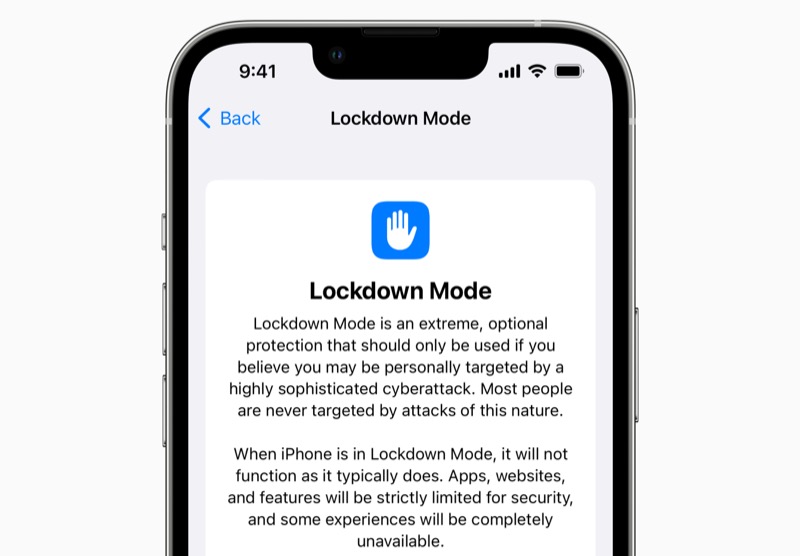
La modalità di blocco è una funzionalità di sicurezza di alto livello che aggiunge un ulteriore livello di protezione ai tuoi dispositivi Apple per proteggerli da sofisticati attacchi informatici, come quelli del gruppo NSO e altri attacchi spyware mercenari sponsorizzati dallo stato. È gratuito e sarà disponibile per gli utenti iPhone, iPad e Mac rispettivamente in iOS 16, iPadOS 16 e macOS Ventura, entro la fine dell'autunno.
A differenza delle normali funzionalità di sicurezza, la modalità Lockdown è totalmente opzionale : è pensata specificamente per le persone che si trovano a maggior rischio di attacchi mirati. Questi possono essere, ad esempio, individui di alto profilo o simili a giornalisti, difensori dei diritti umani, funzionari governativi o dissidenti che corrono un rischio maggiore di essere attaccati.
Gli utenti medi, d'altra parte, hanno meno probabilità di trarre vantaggio dalla modalità di blocco. Uno, perché sono meno inclini a tali attacchi mirati e due, poiché l'abilitazione della modalità di blocco disattiva molte funzionalità, riduce significativamente la funzionalità dei loro dispositivi.
Come funziona la modalità di blocco?
L'idea di Apple alla base della modalità Lockdown è quella di rafforzare le difese dei suoi dispositivi. La logica alla base di ciò è abbastanza semplice: più funzionalità ha un dispositivo, più vettori di attacco fornisce ai suoi potenziali aggressori.
In quanto tale, con la modalità di blocco, Apple mira ad affrontare questo problema riducendo la superficie di attacco su iPhone, iPad e Mac che potrebbe altrimenti essere sfruttata come potenziale vulnerabilità dagli aggressori per prendere di mira i dispositivi degli utenti e ottenere l'accesso. Lo fa limitando molte delle funzionalità del dispositivo, incluso il blocco dell'accesso ad alcune API, che possono essere utilizzate per accedere ai dati dell'utente.
Di conseguenza, noterai che molte app, siti Web e funzionalità a cui accedi sul tuo dispositivo (con la modalità di blocco abilitata), ti offrono funzionalità limitate, mentre alcune non sono completamente disponibili.
Che impatto ha la modalità di blocco sul tuo dispositivo?
Secondo Apple, ci sono una serie di funzionalità di sistema che cambiano non appena abiliti la modalità di blocco sul tuo dispositivo. Ecco un elenco di tutte le modifiche che noterai in modalità di blocco sul tuo iPhone, iPad o Mac:
1. Messaggi:
- Le anteprime dei collegamenti e funzionalità simili sono disabilitate.
- I tipi di allegati diversi dalle immagini sono bloccati.
2. Navigazione web:
- Le tecnologie Web come la compilazione JIT (just-in-time) e alcune altre sono disabilitate a meno che un utente non escluda un sito attendibile dalla modalità di blocco. Tutte queste restrizioni si applicano a Safari e ad altri browser che utilizzano Webkit.
3. Servizi Apple:
- Le richieste di servizio e gli inviti in arrivo, compresi quelli per le chiamate FaceTime, vengono bloccati se non vengono avviati dall'utente o contattati in passato.
4. Altri:
- Tutte le connessioni cablate con un computer o un accessorio vengono bloccate quando il dispositivo è bloccato.
- L'installazione di profili di configurazione, come quelli per l'installazione di software modificato, è vietata e il dispositivo non può essere registrato in MDM (gestione dei dispositivi mobili).
- Gli album condivisi vengono rimossi dall'app Foto e i nuovi inviti per gli stessi vengono bloccati.
Apple afferma che queste protezioni saranno disponibili al momento del lancio e, nel tempo, aggiungerà più protezioni alla modalità di blocco per rafforzare la sicurezza dei suoi dispositivi.
Alexis Lours , un ingegnere del software, ha condotto test manuali per approfondire e scoprire quali altre funzionalità influiscono sulla modalità di blocco. Secondo il suo rapporto, le seguenti funzionalità vengono disabilitate una volta abilitata la modalità di blocco sul dispositivo:
- WebAssembly
- Riproduzione MP3
- MathML
- API del gamepad
- API Web Audio
- WebGL
- JPEG 2000
- API di riconoscimento vocale
- Visualizzatore PDF
- Font SVG
Se desideri saperne di più su quali sono queste funzionalità e su come influiscono sull'esperienza dell'utente, dai un'occhiata al rapporto completo di Alexis sulla modalità di blocco.

Come abilitare la modalità di blocco su iPhone, iPad e Mac
La modalità di blocco è disattivata per impostazione predefinita in iOS 16, iPad 16 e macOS Ventura. Tuttavia, se decidi di usarlo, ecco come abilitarlo sul tuo iPhone, iPad o Mac:
I. Abilita la modalità di blocco su iPhone e iPad
- Apri Impostazioni e vai su Privacy e sicurezza .
- Fare clic su Modalità di blocco in Sicurezza e toccare Attiva modalità di blocco . Quando viene richiesto di confermare l'azione, fare clic su Attiva e riavvia .
II. Abilita la modalità di blocco su Mac
- Apri Impostazioni di sistema e tocca Privacy e sicurezza .
- Tocca il pulsante Attiva accanto a Modalità blocco sulla destra, inserisci la password dell'amministratore quando richiesto e fai clic su Attiva e riavvia .
Quando il tuo iPhone, iPad o Mac si riavvia, dovresti avere la modalità di blocco attiva su di esso. E successivamente, le restrizioni sulle funzionalità dovrebbero essere in vigore. Per disabilitare la modalità di blocco, segui gli stessi passaggi e seleziona l'opzione appropriata.
Dovresti abilitare la modalità di blocco?
Ora che sei a conoscenza della modalità di blocco e delle restrizioni che impone al tuo dispositivo, potresti chiederti se dovresti usare la modalità di blocco sul tuo dispositivo.
Bene, la risposta breve è NO.
Come accennato in precedenza, la modalità di blocco è una funzionalità di protezione estrema rivolta esclusivamente alle persone vulnerabili a spyware mirati. Non è una di quelle misure di sicurezza standard che escono con le nuove versioni del software per proteggerti da truffe, attacchi di phishing e simili, ma ha lo scopo di proteggerti da sofisticati attacchi informatici.
Quindi, a meno che tu non sia un giornalista che sta dando notizie su segreti classificati dallo stato, un impiegato del governo che lavora su un progetto non divulgato o non ti senti strettamente monitorato da qualsiasi agenzia/stato, non dovresti preoccuparti della modalità di blocco. Le misure di sicurezza complete di Apple, disponibili per tutti, sono sufficienti per proteggerti online e mantenere i tuoi dati personali al sicuro sul dispositivo.
La modalità di blocco di Apple è uguale a quella di Android
No, i due non sono simili per alcuno sforzo di immaginazione.
La modalità di blocco di Apple è una funzionalità di protezione estrema creata per proteggere i dispositivi da sofisticati attacchi spyware sponsorizzati dallo stato. Funziona riducendo la superficie di attacco sul tuo dispositivo limitando alcune delle sue funzionalità per impedire a potenziali aggressori di prenderli di mira e ottenere l'accesso al tuo dispositivo.
D'altra parte, la modalità di blocco in Android è una funzionalità di sicurezza molto più semplice. Disabilita la maggior parte dei metodi di sblocco del dispositivo, ad eccezione di PIN, password e schemi, per rendere quasi impossibile a chiunque l'accesso al dispositivo, il tutto mantenendo intatte le altre funzionalità del dispositivo.
A differenza della modalità di blocco di Apple, utile solo per un piccolo sottoinsieme di utenti di dispositivi Apple, la modalità di blocco di Android può essere utilizzata anche dagli utenti Android medi per impedire l'accesso non autorizzato ai propri dispositivi.
Proteggi i tuoi dispositivi da attacchi informatici sofisticati
L'introduzione della modalità di blocco da parte di Apple è una mossa gradita verso la protezione di iPhone, iPad e Mac di persone che, a causa di chi sono o delle organizzazioni per cui lavorano, corrono il rischio di essere prese di mira dallo stato o da un'agenzia attraverso attacchi digitali.
Promette di offrire un livello estremo di protezione agli utenti riducendo al minimo i vettori di attacco sui loro dispositivi. In questo modo è possibile prevenire attacchi come il Pegasus, che utilizzava una GIF per sfruttare iMessage o quelli che in passato avevano preso di mira soluzioni MDM o altre vulnerabilità sui dispositivi degli utenti.
Inoltre, come parte di questo sforzo, Apple sta anche raddoppiando la ricompensa per i risultati idonei in modalità di blocco a $ 2 milioni, il che la aiuterà a trovare le vulnerabilità nei suoi sistemi operativi e ad introdurre misure per risolverle rapidamente.
Domande frequenti sulla modalità di blocco di Apple
Come faccio a mettere il mio iPhone in modalità di blocco?
Per mettere il tuo iPhone in modalità di blocco:
- Apri Impostazioni e fai clic su Privacy e sicurezza .
- Fare clic su Modalità di blocco in Sicurezza e toccare Attiva modalità di blocco . Quando viene richiesto di confermare l'azione, fare clic su Attiva e riavvia .
Come faccio a disattivare la modalità di blocco?
Disattivare la modalità di blocco è facile. Ecco come farlo sul tuo iPhone, iPad e Mac:
I. Su iPhone e iPad:
- Apri Impostazioni e fai clic su Privacy e sicurezza .
- Fare clic su Modalità blocco in Sicurezza e toccare Disattiva modalità blocco , quindi premere Spegni e riavvia .
II. Su Mac:
1. Apri Impostazioni di sistema e tocca Privacy e sicurezza .
2. Tocca il pulsante Spegni accanto a Modalità blocco a destra e fai clic su Spegni e riavvia .
